เหตุใดกิจกรรม Facebook ของฉันจึงแสดงเวลาที่ไม่ถูกต้อง
เผยแพร่แล้ว: 2022-06-10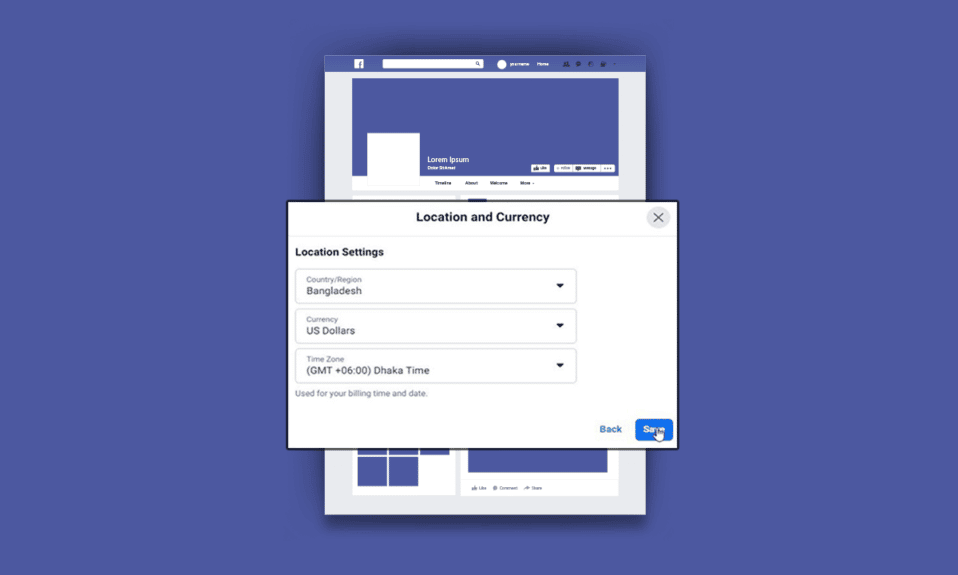
คุณกำลังวางแผนงานสำหรับการทำงานหรือมีกิ๊กในใจสำหรับวันหยุดสุดสัปดาห์ที่เศร้าโศกหรือไม่? Facebook ทำหน้าที่นี้ได้ดีโดยอนุญาตให้คุณกำหนดเวลากิจกรรมบนเว็บไซต์หรือแอพเอง นอกเหนือจากการเป็นเครื่องมือที่ชาญฉลาดแล้ว ยังมีข้อบกพร่องบางประการเนื่องจากปัญหาเหล่านี้ ที่ผู้ใช้เห็นว่าเวลาของกิจกรรมบน Facebook ไม่ถูกต้อง หรือมีการตั้งค่าเขตเวลาของกิจกรรมบน Facebook อย่างไม่ถูกต้อง หากคุณกำลังมองหาคำตอบสำหรับปัญหาเหล่านี้ เรามีคำแนะนำที่เป็นประโยชน์และมีประสิทธิภาพ ซึ่งจะสอนคุณทุกอย่างเกี่ยวกับปัญหาเหล่านี้พร้อมวิธีแก้ไขที่เหมาะสม
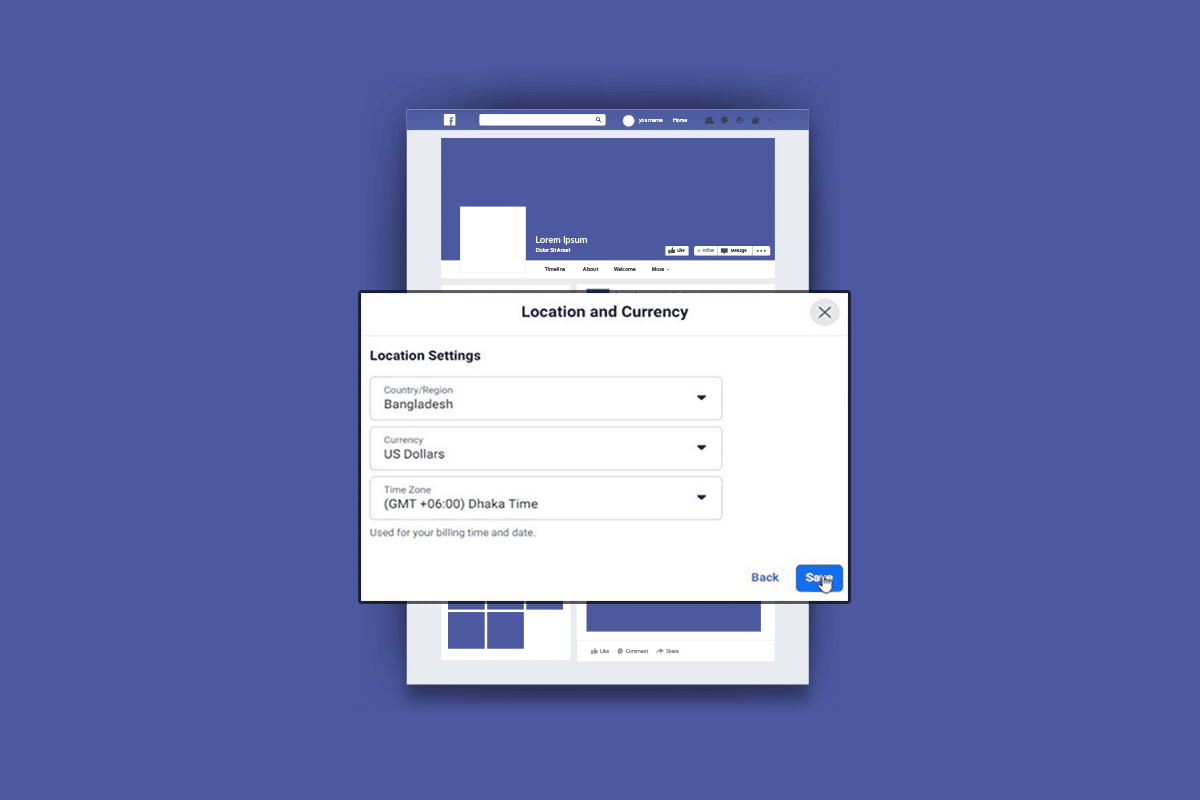
สารบัญ
- เหตุใดกิจกรรม Facebook ของฉันจึงแสดงเวลาที่ไม่ถูกต้อง
- การตั้งค่าโซนเวลาของ Facebook ที่มีอยู่มีอะไรบ้าง? การตั้งค่าเขตเวลาของแอพ Facebook คืออะไร?
- ทำไมเวลา Facebook ของฉันถึงผิด?
- เหตุใดกิจกรรม Facebook ของฉันจึงแสดงเวลาที่ไม่ถูกต้อง
- จะเปลี่ยนการตั้งค่าเขตเวลาของ Facebook ได้อย่างไร ฉันจะแก้ไขวันที่และเวลาบน Facebook ได้อย่างไร
- ฉันจะเปลี่ยนเขตเวลาบน Facebook บน iPhone ได้อย่างไร
- เหตุใดกิจกรรม Facebook ของฉันจึงถูกปิดภายในหนึ่งชั่วโมง
- คุณจะดูเวลาที่แน่นอนของโพสต์บน Facebook ได้อย่างไร
- ฉันจะกำจัดการประทับเวลาบน Facebook ได้อย่างไร
เหตุใดกิจกรรม Facebook ของฉันจึงแสดงเวลาที่ไม่ถูกต้อง
กิจกรรม Facebook เป็นเครื่องมือที่มีประโยชน์สำหรับการจัดการกิจกรรม ช่วยนำเสนอแนวคิดคร่าวๆ เกี่ยวกับจำนวนผู้เข้าร่วมที่อาจเข้าร่วมงาน แต่บางครั้ง คุณอาจพบว่าเวลาที่แสดงในกิจกรรมไม่ถูกต้อง เป็นช่วงหนึ่งที่ผู้ใช้ Facebook จะงุนงงเมื่อได้เห็นมัน อาจเกิดขึ้นเนื่องจากการ ตั้งค่าเวลาที่ไม่ถูกต้องบนอุปกรณ์ของคุณ ให้เราพูดถึงปัญหานี้ในรายละเอียด
การตั้งค่าโซนเวลาของ Facebook ที่มีอยู่มีอะไรบ้าง? การตั้งค่าเขตเวลาของแอพ Facebook คืออะไร?
การตั้งค่าเขตเวลาของ Facebook ไม่ใช่การตั้งค่าบน คอมพิวเตอร์/แล็ปท็อป ของคุณ และสำหรับแอพ Facebook การ กำหนดค่าโซนเวลาในสมาร์ทโฟนของคุณ จะเหมือนกับโซนเวลาเริ่มต้นของ Facebook
ทำไมเวลา Facebook ของฉันถึงผิด?
เพื่อนของคุณเรียกคุณว่านักเดินทางข้ามเวลาเพราะโพสต์บน Facebook ที่แชร์ซึ่งระบุได้อย่างน่าประหลาดใจว่าจะมีการเผยแพร่ในอนาคตหรือไม่ เรารู้ว่าคุณอยู่กับปัจจุบัน เวลาบน Facebook คือ ภาพสะท้อนของเวลาในคอมพิวเตอร์ของ คุณ ดังนั้นหากเวลาบนคอมพิวเตอร์ของคุณไม่ถูกต้อง นั่นคือสิ่งที่ทำให้คุณเดินทางไปสู่อนาคตด้วยเขตเวลาของกิจกรรม Facebook ที่ไม่ถูกต้อง อ่านต่อเพื่อเรียนรู้วิธีแก้ไขปัญหานี้
อ่านเพิ่มเติม : เกิดอะไรขึ้นกับแอพ Monkey?
เหตุใดกิจกรรม Facebook ของฉันจึงแสดงเวลาที่ไม่ถูกต้อง
คุณอาจเห็นว่าเวลากิจกรรมบน Facebook ของคุณไม่ถูกต้อง หากการ กำหนดค่าโซนเวลาของพีซีไม่ซิงค์ กับเขตเวลาที่ถูกต้องของตำแหน่งของคุณ
จะเปลี่ยนการตั้งค่าเขตเวลาของ Facebook ได้อย่างไร ฉันจะแก้ไขวันที่และเวลาบน Facebook ได้อย่างไร
การหยุดชะงักของการตั้งค่าเขตเวลาของ Facebook เป็นปัญหาที่เกิดซ้ำหลายครั้งที่หลายคนต้องเผชิญ หากคุณสับสนเกี่ยวกับวิธีการตั้งค่าให้ถูกต้อง ให้ทำตามคำแนะนำทีละขั้นตอนด้านล่าง:
1. เปิดเบราว์เซอร์ที่คุณลงชื่อเข้าใช้บัญชี Facebook ของคุณ
2. คลิก ไอคอนโปรไฟล์ของคุณ > ออกจากระบบ ปิดเบราว์เซอร์เพื่อทำตามขั้นตอนต่อไปนี้
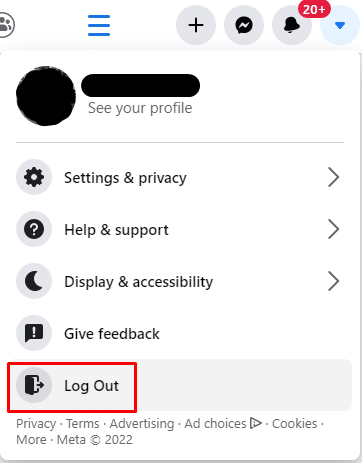
3. จาก System Tray ในทาสก์บาร์ ให้คลิกขวาที่ตัวเลือก Time and Clock แล้วคลิก Adjust date/time จากเมนูบริบท
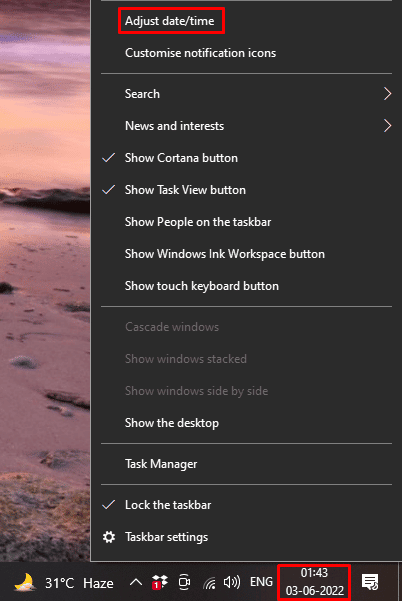
4. เมนูการตั้งค่า วันที่ & เวลา จะปรากฏขึ้น ขยายเมนูแบบเลื่อนลง โซนเวลา และเลือก เขตเวลาที่ต้องการ
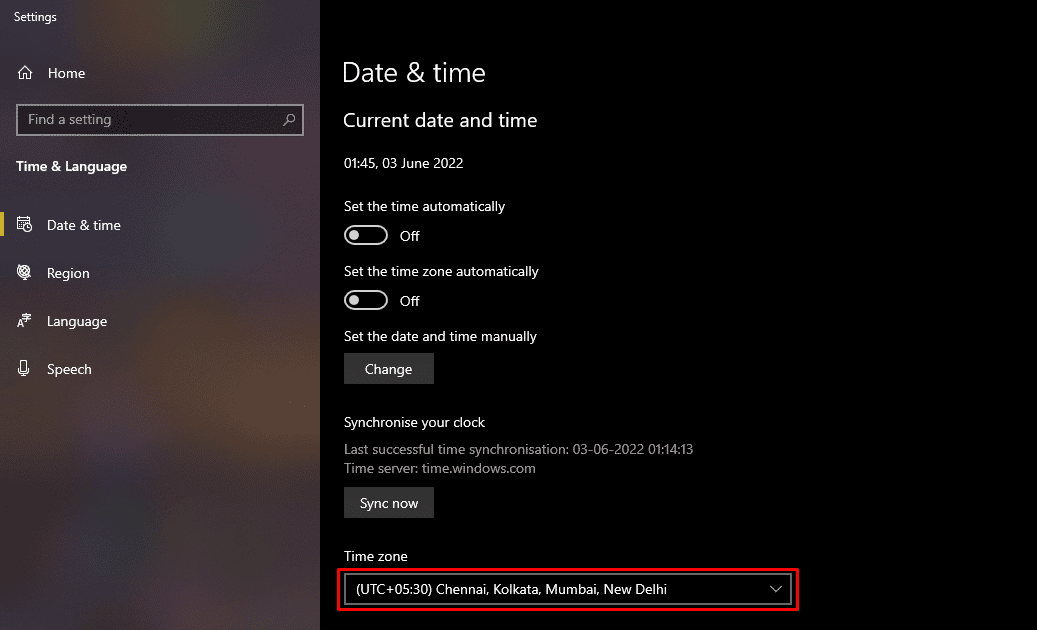
5. เปิดเบราว์เซอร์เดสก์ท็อปของคุณและไปที่หน้าเข้าสู่ระบบ Facebook ในแท็บใหม่
6. ป้อน ที่อยู่อีเมลหรือหมายเลขโทรศัพท์ และ รหัสผ่าน เพื่อ เข้าสู่ระบบ บัญชี Facebook ของคุณ
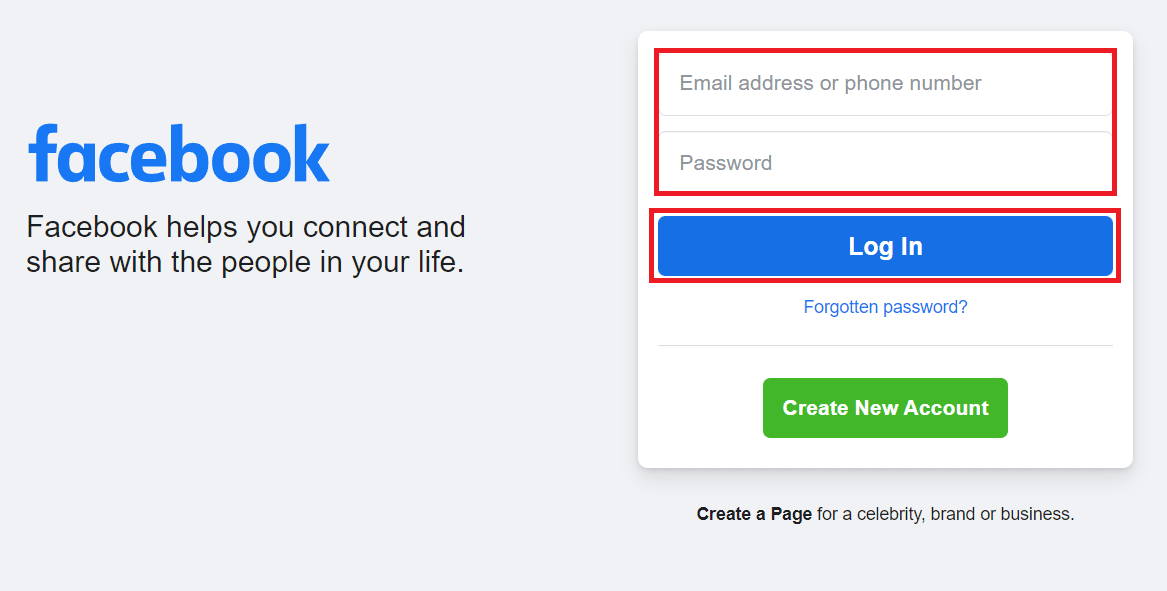

การเปลี่ยนแปลงจะปรากฏทั่วทั้งบัญชีของคุณ ตรวจสอบว่าปัญหาเขตเวลาของกิจกรรม Facebook ที่ไม่ถูกต้องได้รับการแก้ไขหรือไม่
อ่านเพิ่มเติม : วิธีลบวงล้อบนแอพ Facebook
ฉันจะเปลี่ยนเขตเวลาบน Facebook บน iPhone ได้อย่างไร
หากคุณเห็นเวลากิจกรรมบน Facebook ไม่ถูกต้อง และตัดสินใจสลับระหว่างเขตเวลาบนแอพ Facebook คุณต้อง เลือกเขตเวลาที่ต้องการด้วยตนเองในการตั้งค่า iPhone ดูขั้นตอนด้านล่างเพื่อทำเช่นเดียวกัน:
1. เปิดแอป การตั้งค่า บน iPhone ของคุณ
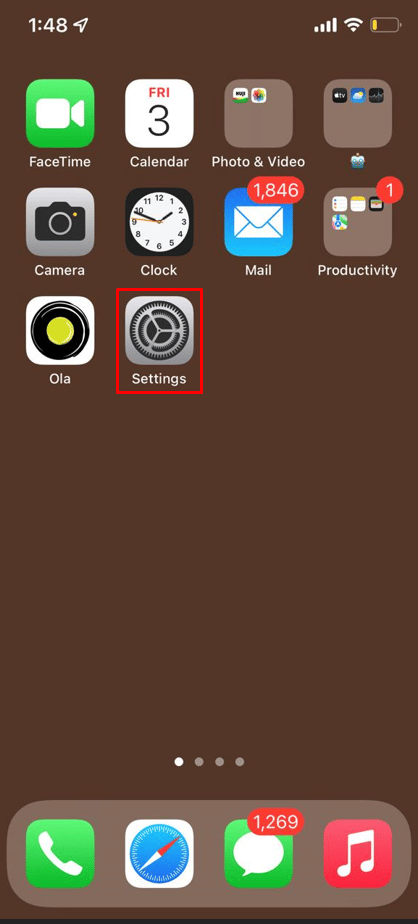
2. แตะที่ ทั่วไป
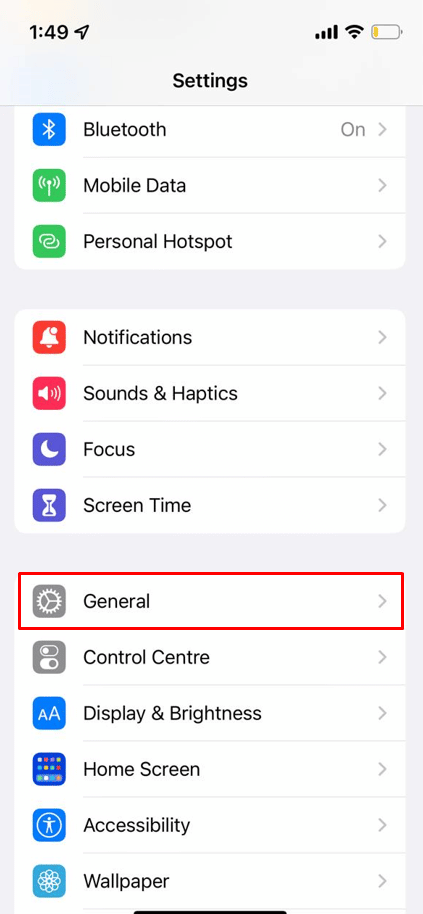
3. แตะที่ตัวเลือก วันที่ & เวลา จากรายการดังที่แสดง
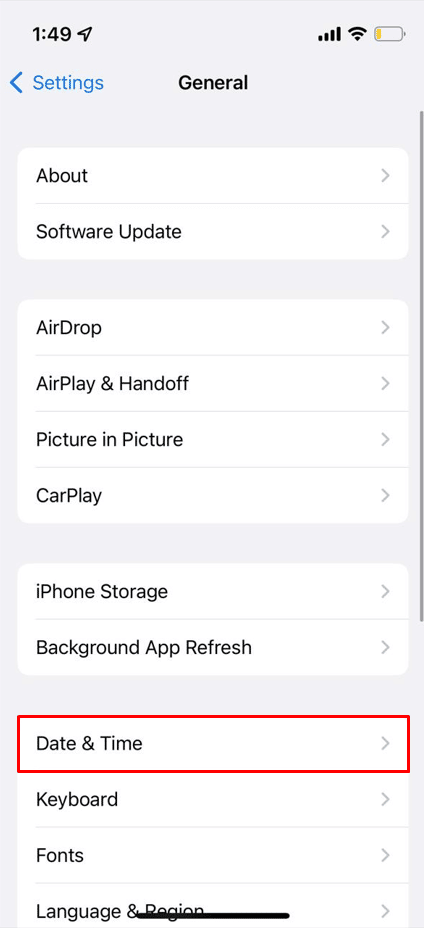
4. ปิดตัวเลือก Set Automatically
5. ตอนนี้ เลือก เขตเวลา ของคุณ
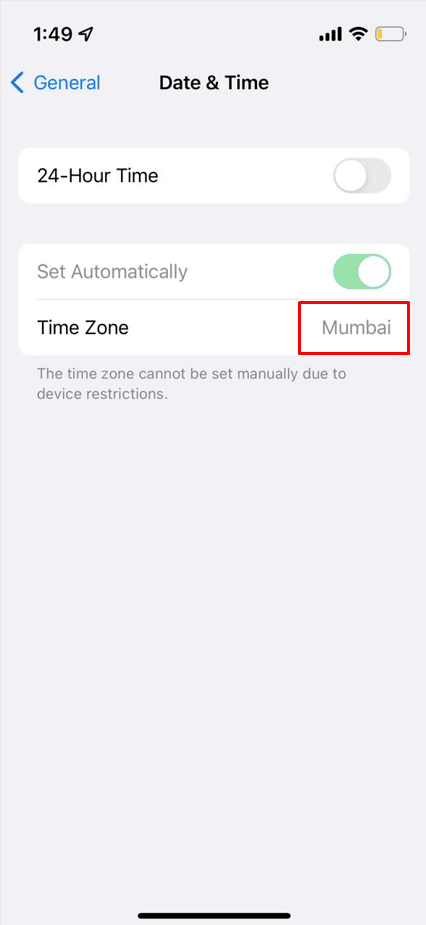
คุณพร้อมแล้ว เปิดแอพ Facebook เพื่อดูการเปลี่ยนแปลง
อ่านเพิ่มเติม : วิธีล้างแคชบน Facebook
เหตุใดกิจกรรม Facebook ของฉันจึงถูกปิดภายในหนึ่งชั่วโมง
เพื่อนหรือผู้เยี่ยมชมโปรไฟล์บน Facebook ของคุณอาจเห็นเวลาที่เร็วกว่าหรือเร็วกว่าหนึ่งชั่วโมงในกิจกรรมบน Facebook ตรงกันข้ามกับคุณ (เจ้าภาพ)
- บางครั้งอาจเกิดขึ้นหากคุณอาศัยอยู่ในประเทศที่ปฏิบัติ ตาม DST (Daylight Saving Time)
- อัลกอริธึมของ Facebook จะขัดขวางเวลาในการแสดงกิจกรรมของคุณ เนื่องจากจะทำให้ เข้าใจผิดโดยการเปลี่ยนแปลง DST ที่เกิดขึ้นทุกเดือนมีนาคมและพฤศจิกายน คุณสามารถแก้ไขเวลาได้โดยตรงบนหน้ากิจกรรมทุกครั้งที่เกิดเหตุการณ์นี้ขึ้น
นี่อาจเป็นสาเหตุที่ผู้ดูของคุณอาจเห็นเขตเวลาของกิจกรรมบน Facebook ที่ไม่ถูกต้อง
คุณจะดูเวลาที่แน่นอนของโพสต์บน Facebook ได้อย่างไร
หากคุณต้องการตรวจสอบเวลาที่แน่นอนของโพสต์ที่เผยแพร่บน Facebook ให้ วางเมาส์เหนือการประทับเวลา ภายในโพสต์ที่ ต้องการ โดยจะแสดงวันที่และชื่อวันในสัปดาห์ดังที่แสดงในภาพด้านล่าง

อ่านเพิ่มเติม : วิธีหยุดพักจากใครบางคนบน Facebook
ฉันจะกำจัดการประทับเวลาบน Facebook ได้อย่างไร
ความเข้าใจของคุณเกี่ยวกับการประทับเวลาของคำสำหรับ Facebook อาจแตกต่างกันไป ให้เราเข้าใจความแตกต่างในการใช้งานก่อน คำว่า timestamp ใช้สำหรับระบุสองสิ่งที่แตกต่างกัน เช่น:
- ตัวจับเวลาที่แสดง จำนวนนาทีหรือชั่วโมงที่โพสต์เผยแพร่ เป็นหนึ่งในคำจำกัดความของคำว่าประทับเวลาบน Facebook
- สามารถพบการประทับเวลาอื่นๆ ได้ในแอป Messenger ที่แสดง สถานะใช้งานล่าสุดของผู้ใช้ ดังที่แสดงด้านล่าง
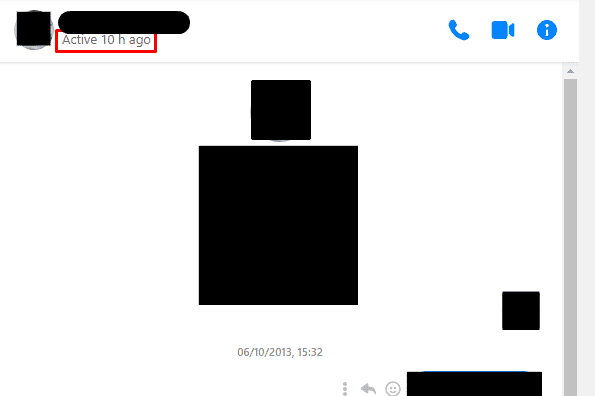
หากคุณกำลังมองหาวิธีลบการประทับเวลาออกจากโพสต์ของคุณ ขออภัย Facebook ไม่อนุญาตให้ผู้ใช้ทำเช่นนั้น อย่างไรก็ตาม คุณสามารถปิดใช้งานคุณลักษณะ สถานะใช้งาน โดยใช้ขั้นตอนง่าย ๆ เหล่านี้ด้านล่าง:
1. ไปที่หน้าเข้าสู่ระบบ Facebook และ เข้าสู่ระบบ บัญชี Facebook ของคุณ
2. คลิกที่ ไอคอน Messenger จากมุมขวาบน ดังที่แสดง
3. คลิกที่ ไอคอน สามจุด จากเมนู แชท คลิกที่ สถานะใช้งาน
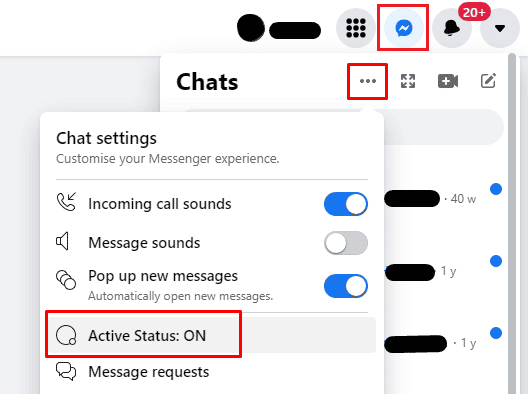
4. ในป๊อปอัป ให้ปิดตัวเลือก สถานะใช้งาน แล้วคลิก บันทึก
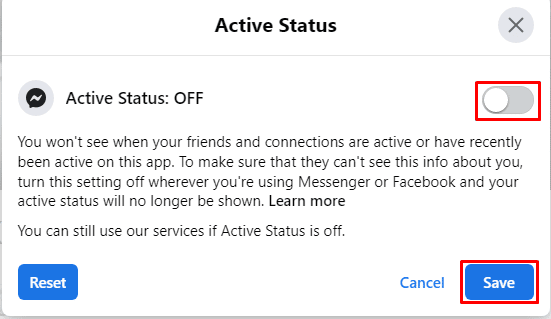
ที่แนะนำ:
- แก้ไข Apex Legends Anti Cheat Error ใน Windows 10
- วิธีการเปลี่ยนตำแหน่ง DoorDash
- แก้ไขข้อผิดพลาดเซสชัน Facebook หมดอายุบน Android
- วิธีปิดการแจ้งเตือนตลาดของ Facebook
เราหวังว่าคุณจะเข้าใจว่าทำไม เวลากิจกรรมบน Facebook ของคุณจึงไม่ถูกต้อง และรวมถึงวิธีแก้ไขปัญหาด้วย คุณสามารถทิ้งคำถามของคุณเกี่ยวกับบทความนี้และข้อเสนอแนะหัวข้อสำหรับบทความในอนาคตในส่วนความคิดเห็นด้านล่าง
